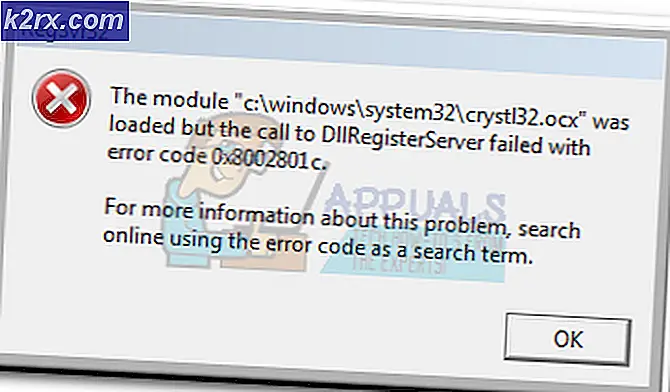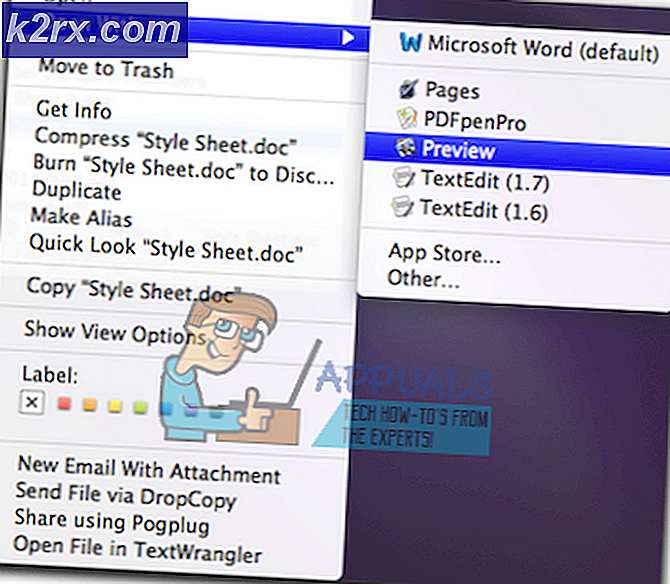OneDrive Web Hata Kodu 6 Nasıl Onarılır?
Bazı Onedrive kullanıcıları, Onedrive bulut kitaplıklarına erişemediklerini bildiriyor. Tüm Fotoğraflar veya Albümler'e giderek içeriği bir tarayıcı aracılığıyla görüntülemeye çalışırken, etkilenen kullanıcılar "Bir şeyler ters gitti, lütfen tekrar deneyin veya sayfayı yenileyin. Hata kodu: 6“.
OneDrive bulut kitaplığındaki Hata Kodu 6, esasen bir zaman aşımı hatası oluştuğu anlamına gelir. Bu, bir sunucu sorunu, ağ tutarsızlığı veya bir tür üçüncü taraf müdahalesi nedeniyle meydana gelebilir.
Bu sorunu giderirken, sorunun Microsoft Çevrimdışı Çevrimiçi hizmetindeki yaygın bir sunucu sorunundan kaynaklanmadığından emin olarak başlayın. Sorunun bir sunucu sorunu, Onedrive hesabınıza farklı bir cihazdan erişmeyi deneyin - Mobil uygulamalardan (iOS veya Android) veya doğrudan bir tarayıcıdan.
Bazı kullanıcıların sorunu aşmasına yardımcı olan bir geçici çözüm, Paylaşılan klasör ve Geridönüşüm kutusu OneDrive'ın web sürümüne erişirken klasör. Bu işe yaramazsa, bir Microsoft teknisyeniyle iletişime geçip özel yardım almaktan başka seçeneğiniz yoktur.
Microsoft Office Çevrimiçi Hizmetinin durumunu doğrulama
Öncelikle, sorunun kontrolünüz dışında olmadığından emin olarak bu sorun giderme kılavuzuna başlamalısınız. Dan beri Hata Kodu 6 bir zaman aşımı hatasının kanıtıysa, tutarsızlık büyük olasılıkla Microsoft Office Online hizmet.
Bu hizmetin durumunu doğrulamak için bu bağlantıyı ziyaret edin (İşte), ekranın sol tarafındaki bölümden OneDrive hizmetini seçin ve 'Her şey çalışıyor ve çalışıyor'Altında Detaylar.
Her şey altınsa, sorunun yaygın olmadığını başarıyla onayladınız. Durum buysa, yaygın bir ağ tutarsızlığını gidermeye yönelik talimatlar için aşağıdaki sonraki yönteme geçin.
OneDrive'a Farklı Bir Cihazdan Erişme
Daha önce Onedrive'ın Hata Kodu 6bir sunucu sorunu nedeniyle oluşmuyorsa, sorunun belirli hesabınıza bağlı olup olmadığını veya yalnızca belirli bir cihazdan OneDrive kitaplığına erişmeye çalışırken ortaya çıktığını anlamanın zamanı gelmiştir.
Sorunun en çok Windows ve Mac'te meydana geldiği bildirildiğinden, telefonunuza erişmeyi deneyin. OneDrive depolama Android uygulaması veya iOS uygulaması aracılığıyla.
Uygulamayı indirip yükledikten sonra, hesabınızla oturum açın ve aynı hata kodunu görmeye devam edip etmediğinize bakın.
Not: OneDrive'ın mobil uygulamasını yüklemek istemiyorsanız, bu bağlantıdan OneDrive'ın web sürümüne erişebilirsiniz (İşte).
Etkilenen pek çok kullanıcı, OneDrive depolama alanına bir mobil cihazdan erişmenin, Hata Kodu 6.Bu senaryo sizin için geçerliyse, büyük olasılıkla OneDrive hizmetiyle ilgili ve MS mühendisleri tarafından mümkün olan en kısa sürede çözülecek bir masaüstü sorunudur.
Paylaşılan ve Geri Dönüşüm kutusu klasörü arasında geçiş yapma
Yukarıdaki testler, sorunla yalnızca OneDrive paylaşılan klasörüne doğrudan bir tarayıcıdan erişirken karşılaştığınızı ortaya çıkardıysa, büyük olasılıkla Onedrive web kullanıcıları arasında oldukça popüler olan bir sorunla uğraşıyorsunuzdur.
Bu senaryo uygulanabilirse, aşağıdaki seçenekler arasında geçiş yaparak sorunu çözebilmelisiniz: Geridönüşüm kutusu klasör ve Paylaşılan klasör. Etkilenen birçok kullanıcı, iki klasör arasında 2 veya 3 kez geçiş yaptıktan sonra, Paylaşılan klasörün normal şekilde göründüğünü doğruladı. Hata Kodu 6.Ve çoğu durumda, bu düzeltmeyi uygulayan kullanıcılar, sorunun o zamandan beri geri dönmediğini bildirdi.
Bir Microsoft teknisyeniyle iletişime geçmek
Yukarıdaki olası geçici çözümlerden hiçbiri sizin için işe yaramadıysa ve bir sunucu sorunuyla uğraşmadığınızı onayladıysanız, şu ana kadar geçerli olan tek seçenek bir Microsoft teknisyeniyle iletişim kurmaktır. Canlı tekniklerin yerel bir sorunu çözmeyi başardığını doğrulayan birçok kullanıcı raporu var. Hata Kodu 6bir dizi uzaktan sorun giderme prosedüründen sonra.
OneDrive ile ilgili bir destek bileti açmak için bu bağlantıyı kullanın (İşte). Ardından, sayfanın en altına gidin ve Bizimle iletişime geçin ile ilişkili düğme Destek almak.